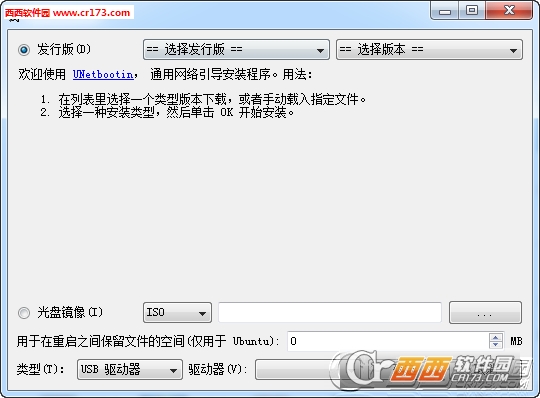Esxi虚拟机U盘安装制作工具,非常好用,适用于各类版本.UNetbootin允许将各种Linux/ BSD的发行版安装到一个真正的分区,所以它跟一个标准的安装没什么两样,除了它的优势:不需要CD光碟。它可以用来安装一个标准的双系统,或完全由GNU/Linux取代现有的操作系统。
Esxi虚拟机U盘安装制作工具怎么制作
1、在映像档的地方选择ISO,然后找到VMware ESXi 5.1 ISO存放位置
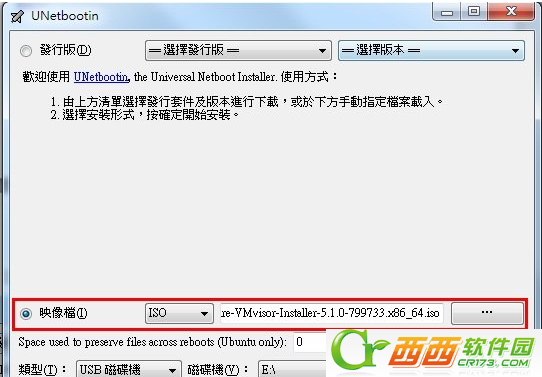
2、接下来选择类型,这次要使用USB来安装,所以这边就选择USB,选好后就可按下确定进行烧录了。
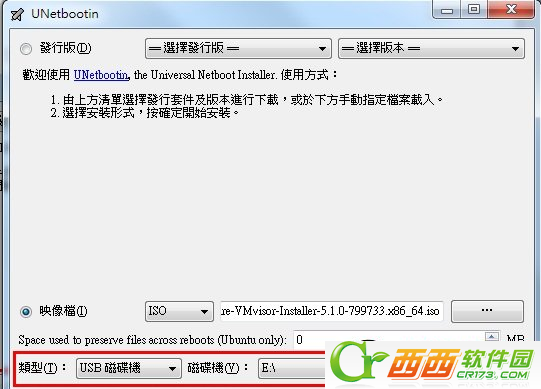
3、烧录过程请稍后
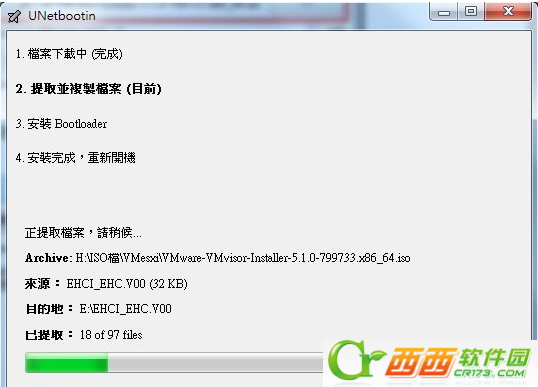
4、下图为烧录完成。因为不是使设备要使用,所以选退出就可以了。
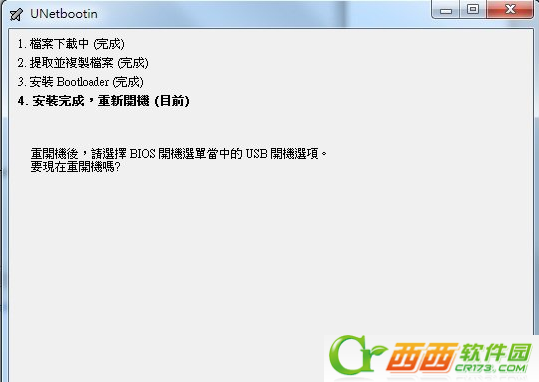
5. 安装系统VMware ESXi 5.1
5.1 先到该设备的BIOS,调整为USB开机。
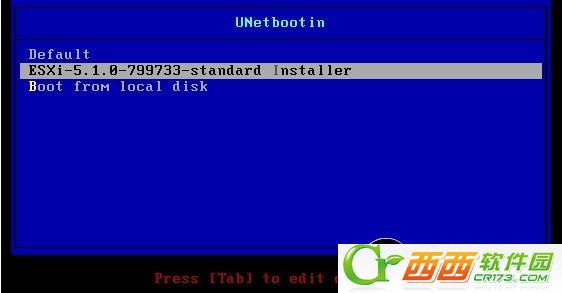
5.2 开机后选 ESXi-5.1.0-799733-standard Installer 开始安装
5.3 接下来的安装就和用光盘安装是一样的
5.4 安装完成后,将USB拔除后就可开始设定操作
安装ESXi5.5 update1到服务器
开始准备安装ESXi5.5 update1到服务器,但是手头仅一个U盘,于是只好用U盘启动安装。
步骤:
1. 准备U盘,下载Esxi5.5的iso镜像文件;
2. 下载 UltraISO 并安装;
3. 使用UltraISO打开镜像文件,选择"启动"=》"写入到硬盘镜像"
4. 选择写入格式为USB-HDD+后,点击写入按钮开始制作U盘启动盘。
5. u盘制作完成后,插入服务器开始启动。
6. Loading时问题出现。
问题描述:
在读取基本文件的时候一直停留在这里:Lonading /lsi_mr3.v00
不会报错,也没有任何提示,一直卡在这儿不动。
解决方案:
ESXi在采用U盘安装的时候,不能采用HD USB模式,而需要改用EFI模式的U盘启动安装
于是下载了Efi模式启动盘制作工具rufus。
1. 打开refus工具,如下面截图所示;
2. 选择文件系统为FAT32(图片标红);
3. 点击"格式化选项"里面的光驱的小图标(图片标红),选择镜像文件。
4. 点击"开始"按钮制作启动盘,重新启动服务器后成功Lonading /lsi_mr3.v00,问题解决。
显示全部